15 przydatnych i mniej znanych skrótów klawiszowych Firefoksa
Różne / / February 10, 2022

Większość z nas w dużym stopniu polega na myszy (lub touchpad w laptopach) podczas przeglądania sieci. A dlaczego nie, tak dobrze służy to naszemu celowi. Ale znajomość skrótów klawiaturowych przydaje się, gdy mysz działa nieprawidłowo. Z klawiaturą możesz zrobić prawie wszystko, co robi mysz. Wszystko, co musisz wiedzieć, to właściwe kombinacje klawiszy.
Jeśli jesteś użytkownikiem Firefoksa, dzisiaj powiemy Ci, jak to zrobić przeglądaj bez myszy. Oto kilka klawiszy i kombinacji, które mogą Ci pomóc usprawnij przeglądanie prędkość i dużo więcej. Nie wszystkie z nich są popularne, więc nie zaszkodzi spojrzeć, nawet jeśli uważasz się za eksperta od skrótów.
Ustaw kursor na pasku adresu
To byłby twój pierwszy wymóg. Możesz użyć Alt + D lub Ctrl + L aby łatwo przejść do paska adresu Firefoksa. Alt + D może być dobrze znany, ale Ctrl + L zasługuje na więcej uwagi, po prostu dlatego, że czasami – na przykład podczas korzystania z Firefoksa na Macu – Alt + D nie zadziała. Ctrl + L (na Macu będzie to Command + L) nadal będzie działać.

Ustaw kursor na pasku wyszukiwania
Jeśli użyjesz Zintegrowany pasek wyszukiwania Firefoksa u góry łatwo jest przejść do paska wyszukiwania za pomocą kombinacji Ctrl + K.

Automatycznie uzupełniaj adresy
Większość z nas to wie Ctrl + Enter uzupełnia adres internetowy dla domeny .com. Na przykład, jeśli wpiszesz guidingtech i naciśniesz Ctrl + Enter, Twoja przeglądarka otworzy www.guidingtech.com. Podobnie, używając Shift + Enter oraz Ctrl + Shift + Enter uzupełnia adres odpowiednio w domenach .net i .org.
Szybko usuń warunki autouzupełniania
Jeśli zamierzasz usunąć wynik, który pojawia się w wynikach autouzupełniania w pasku adresu, a nawet w pasku wyszukiwania, możesz po prostu to zaznaczyć i użyć Kasować klawisz (Shift+Delete na Macu), aby usunąć go z wyników.
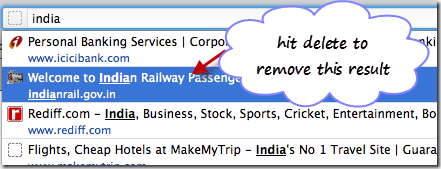
Alt + [Strona główna, strzałka w lewo, strzałka w prawo]
Alt + Dom to najprostszy sposób na uruchomienie strony głównej na bieżącej karcie. Alt + Lewo oraz Alt + Prawo można użyć, aby cofnąć się o jedną stronę wstecz (Backspace robi to samo) i jedną stronę do przodu zgodnie z twoją historią. Ten skrót powinien działać również w innych przeglądarkach.
Ctrl + T i Ctrl + N
Dopóki Ctrl + T przydaje się, aby otworzyć nową kartę, której możesz użyć Ctrl + N aby uruchomić nowe okno przeglądarki. Przydatne, gdy chcesz mieć zupełnie nową sesję.
Ctrl + Shift + T
Czasami przypadkowo zamykamy kartę przeglądarki, a potem zaczynamy się zastanawiać, jak się tam dostaliśmy. Jeśli użyjesz tej kombinacji, zobaczysz, że ostatnia zamknięta karta otwiera się ponownie.
Alt + Enter
Gdy zaczynasz wpisywać adres, Twoja przeglądarka wyświetla sugestie oparte na Twojej historii przeglądania. Jeśli wybierzesz dowolny i naciśniesz Enter, strona otworzy się, ale jeśli naciśniesz Alt + Enter otwiera się za Nowa karta bez naruszania aktualnej karty.
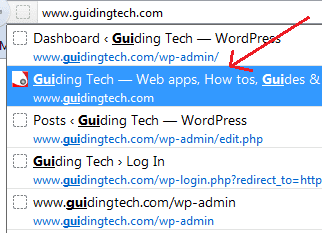
Ctrl + [-, +]
Zapewniają one Powiększenie opcje w Twojej przeglądarce. Przytrzymanie Ctrl i naciśnięcie + zwiększa czcionkę lub rozmiar strony podczas naciskania – robi odwrotnie.

Nasi czytelnicy zauważyli, że obraz (powyżej) jest większy niż normalnie. To był wynik Ctrl + na naszej stronie głównej.
Ctrl + [Tab, 1,2….8,9]
Ctrl + Tab pomaga nawigować, przełączać się i zmieniać między wszystkimi otwartymi kartami. Jeśli jednak masz otwartych wiele z nich, możesz użyć Ctrl + N (gdzie N to liczba od 1 do 9), aby przejść do N-tej karty.
Klawisze funkcyjne
- F3 wyświetla pasek szybkiego wyszukiwania (u dołu), aby wyszukać tekst na bieżącej stronie.
- F5, ponieważ wszyscy teraz odświeżamy lub ponownie ładuje bieżącą kartę.
- F11 przełącza się w tryb pełnoekranowy.

Aby dowiedzieć się więcej o klawiszach funkcyjnych, zapoznaj się z naszym przewodnikiem na Najlepsze (i domyślne) użycie klawiszy funkcyjnych (F1 do F12) w systemie Windows.
Alt + F4 i Ctrl + F4 lub Ctrl + W
Najczęstsze i nie tylko przeglądarki, Alt + F4 zamyka aplikację (w tym przypadku przeglądarkę). Zadziwiająco, Ctrl + F4 lub Ctrl + W ma możliwość zamknięcia podświetlonej zakładki.
Spacja i Shift + Spacja
Są to równoważne Strona w dół oraz Strona w górę odpowiednio, co oznacza, że nie wymagają więcej wyjaśnień.
Koniec i dom
Jest to szybki sposób na przejście do końca lub początku strony internetowej. Bardzo przydatne na długich stronach!
Ctrl + [B, D, J, P]
Poniżej podano ich funkcje w kolejności:-
- Pokaż sekcję zakładek jako lewe okienko przeglądarki.
- Dodaj zakładkę do bieżącej strony.
- Pokaż okno pobierania.
- Wydrukuj stronę internetową
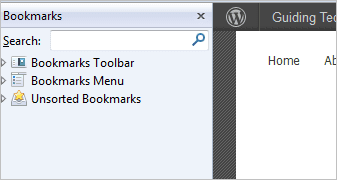
Premia: Przytrzymanie klawisza Ctrl podczas klikania linku otwiera go w nowej karcie.
Wniosek
Próbowaliśmy zebrać wszystko, co mieliśmy na myśli. Daj nam znać, jeśli myślisz, że coś przegapiłeś. Chętnie poszerzymy listę. (Najlepsze źródło obrazu: Lordkolus)
Ostatnia aktualizacja 03.02.2022 r.
Powyższy artykuł może zawierać linki afiliacyjne, które pomagają we wspieraniu Guiding Tech. Nie wpływa to jednak na naszą rzetelność redakcyjną. Treść pozostaje bezstronna i autentyczna.



